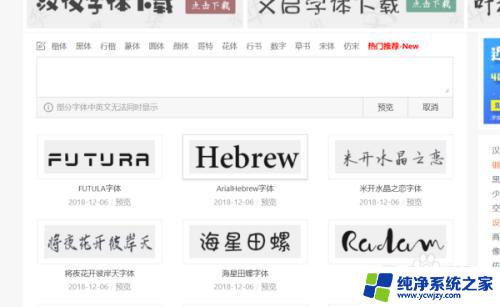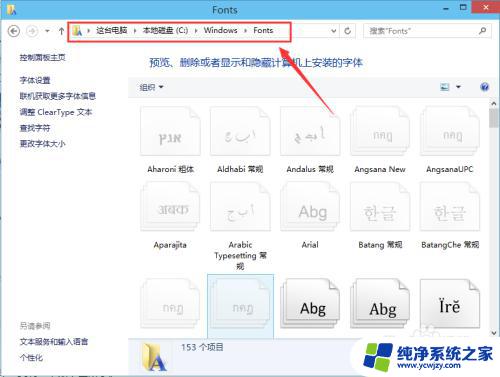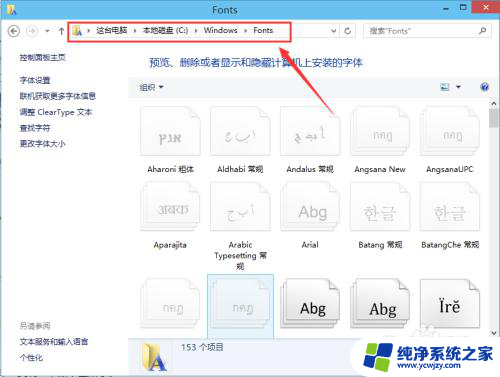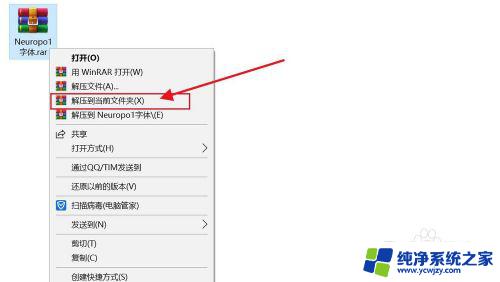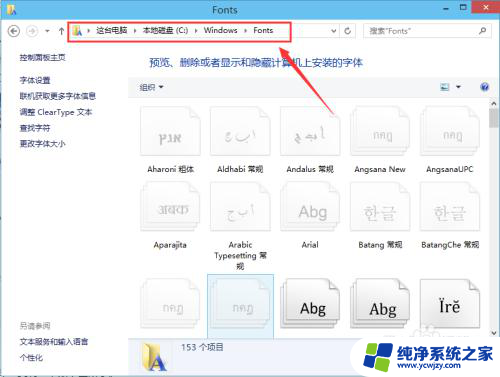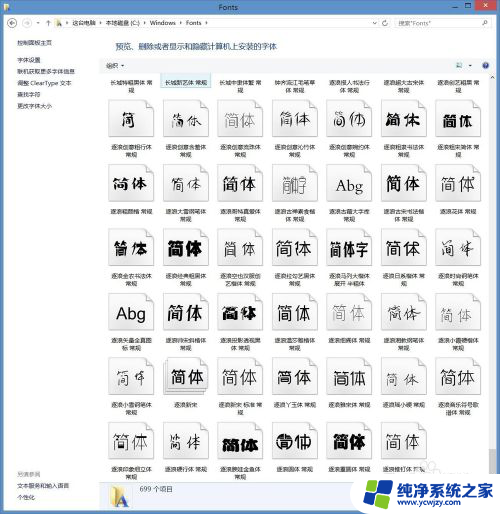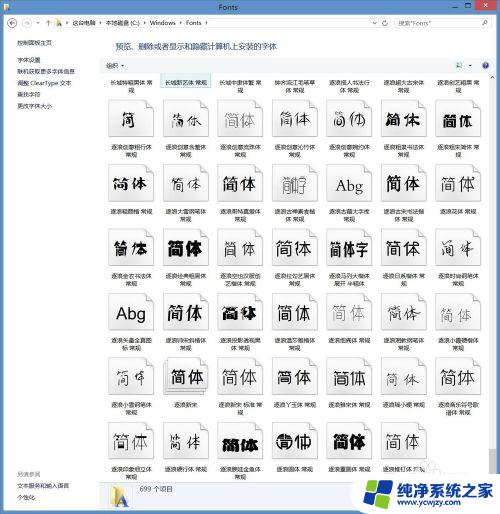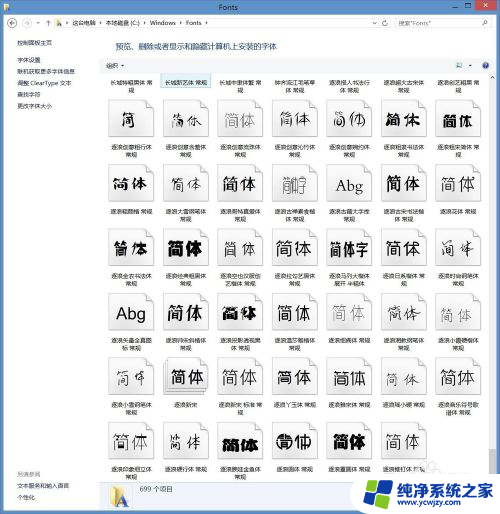win10的字体安装包 Win10批量安装字体教程
更新时间:2024-03-31 08:47:57作者:yang
Win10的字体安装包提供了一种方便快捷的方式来批量安装字体,让用户不再需要逐一安装每种字体,通过简单的操作,用户可以轻松地将所需的字体一次性安装到系统中,节省了大量的时间和精力。本教程将详细介绍如何使用Win10的字体安装包来批量安装字体,让您轻松拥有各种不同风格和风格的字体,为您的文档和设计提供更多选择。
步骤如下:
1.点击win10系统托盘的【搜索】按钮,输入“控制面板”。点击进入控制面板。
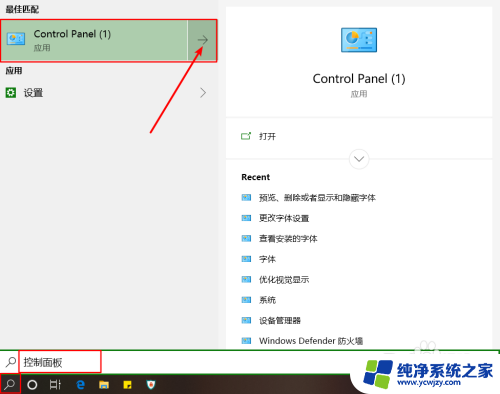
2.在控制面板右上角的搜索框内,输入“字体”,按【Enter】键搜索。
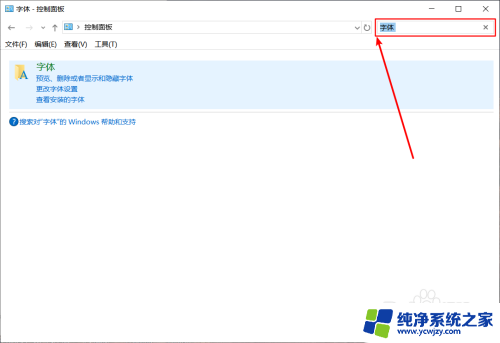
3.点击【字体】按钮,进入系统的字体管理页面。
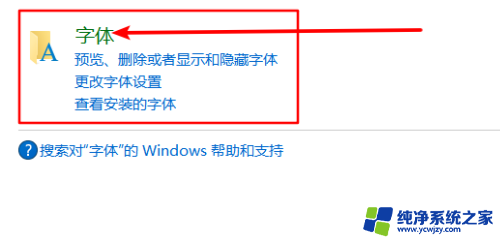
4.把字体管理页面的窗口拖到屏幕一边等待。
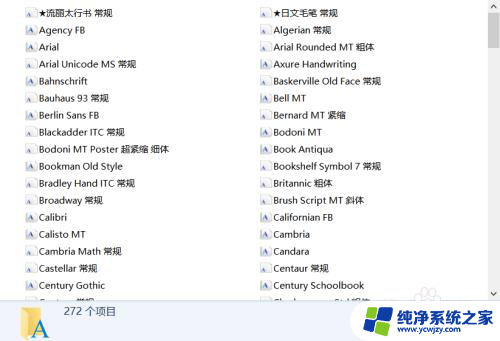
5.打开字体安装包所在文件夹,Ctrl+A全选字体。
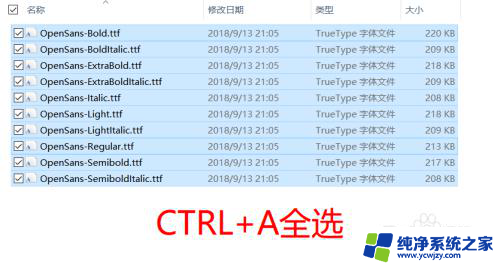
6.将选好的字体拖到字体管理页面窗口内,字体就可以批量安装了。
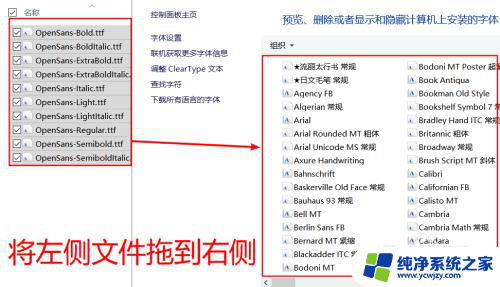
以上是win10的字体安装包的全部内容,如果有需要的用户,可以按照以上步骤进行操作,希望对大家有所帮助。